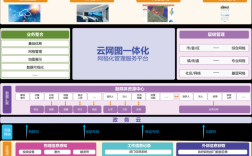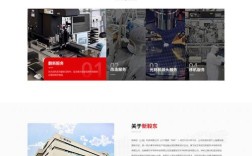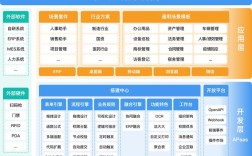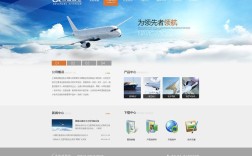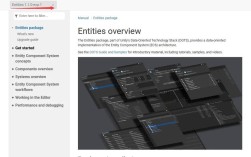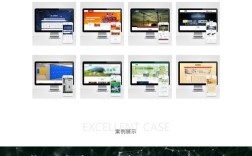在Linux系统下搭建ECSHOP环境是一个涉及多个步骤的过程,需要确保系统环境、软件版本及配置文件的正确性,以下将详细讲解从系统准备到ECSHOP部署的完整流程,包括必要的软件安装、配置优化及常见问题处理。

系统环境准备
首先需要选择合适的Linux发行版,推荐使用CentOS 7.x或Ubuntu 18.04 LTS,这两者稳定性较高且社区支持完善,确保系统已更新至最新版本,对于CentOS系统,可通过以下命令更新:
sudo yum update -y
对于Ubuntu系统:
sudo apt update && sudo apt upgrade -y
安装LAMP环境
ECSHOP是基于PHP和MySQL开发的,因此需要搭建LAMP(Linux+Apache+MySQL+PHP)环境。
-
安装Apache服务
在CentOS中执行: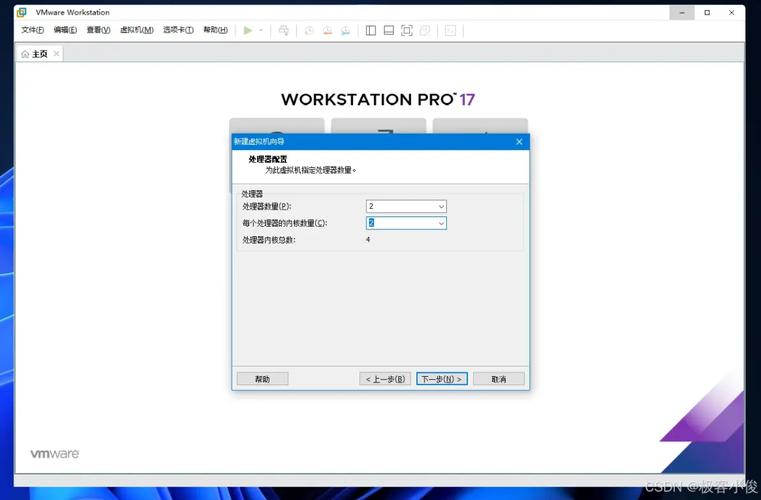 (图片来源网络,侵删)
(图片来源网络,侵删)sudo yum install httpd -y sudo systemctl start httpd sudo systemctl enable httpd
在Ubuntu中需先安装apache2:
sudo apt install apache2 -y sudo systemctl start apache2 sudo systemctl enable apache2
安装后可通过浏览器访问服务器IP地址,确认Apache服务正常运行。
-
安装MySQL数据库
CentOS 7及以上版本推荐使用MariaDB(MySQL的分支):sudo yum install mariadb-server mariadb -y sudo systemctl start mariadb sudo systemctl enable mariadb
执行安全脚本设置root密码:
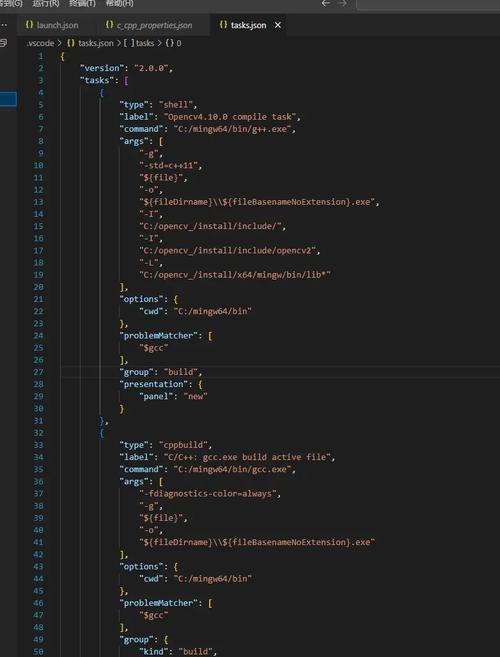 (图片来源网络,侵删)
(图片来源网络,侵删)sudo mysql_secure_installation
Ubuntu中安装MySQL:
sudo apt install mysql-server -y sudo mysql_secure_installation
-
安装PHP及相关扩展
ECSHOP对PHP版本有要求(建议PHP 5.6或7.0-7.4),CentOS中需添加EPEL源:sudo yum install epel-release -y sudo yum install php php-mysql php-gd php-mbstring php-xml php-mcrypt -y
Ubuntu中安装PHP 7.4:
sudo apt install software-properties-common -y sudo add-apt-repository ppa:ondrej/php -y sudo apt update sudo apt install php7.4 php7.4-mysql php7.4-gd php7.4-mbstring php7.4-xml -y
安装后重启Apache服务:
sudo systemctl restart httpd
创建数据库和用户
登录MySQL数据库:
mysql -u root -p
执行以下SQL语句创建ECSHOP专用数据库和用户:
CREATE DATABASE ecshop_db CHARACTER SET utf8mb4 COLLATE utf8mb4_general_ci; CREATE USER 'ecshop_user'@'localhost' IDENTIFIED BY 'your_password'; GRANT ALL PRIVILEGES ON ecshop_db.* TO 'ecshop_user'@'localhost'; FLUSH PRIVILEGES; EXIT;
请将your_password替换为强密码。
配置PHP及Apache
-
调整PHP配置
编辑php.ini文件(CentOS路径为/etc/php.ini,Ubuntu为/etc/php/7.4/apache2/php.ini):sudo vim /etc/php.ini
修改以下参数:
upload_max_filesize = 20M post_max_size = 20M memory_limit = 256M max_execution_time = 300
保存后重启Apache服务。
-
设置网站目录
创建ECSHOP网站根目录:sudo mkdir -p /var/www/ecshop sudo chown -R apache:apache /var/www/ecshop
配置Apache虚拟主机,创建配置文件
/etc/httpd/conf.d/ecshop.conf(CentOS)或/etc/apache2/sites-available/ecshop.conf(Ubuntu):<VirtualHost *:80> ServerName your_domain.com DocumentRoot /var/www/ecshop <Directory /var/www/ecshop> AllowOverride All Require all granted </Directory> </VirtualHost>Ubuntu中需启用站点:
sudo a2ensite ecshop.conf sudo systemctl reload apache2
安装ECSHOP
-
下载ECSHOP程序
从官网下载最新版本(如ecshop4.1.0.zip),上传至服务器:cd /tmp wget https://example.com/ecshop4.1.0.zip unzip ecshop4.1.0.zip sudo mv upload/* /var/www/ecshop/
设置目录权限:
sudo chmod -R 755 /var/www/ecshop sudo chown -R apache:apache /var/www/ecshop
-
完成Web安装
通过浏览器访问http://your_domain.com,按照向导完成安装:- 数据库配置:输入之前创建的数据库名、用户名和密码;
- 网站信息:设置店铺名称、管理员账号等;
- 安装完成后删除
install目录和config.php的写权限。
优化与安全配置
-
开启HTTPS
申请SSL证书(如Let's Encrypt),配置Apache强制跳转HTTPS:<VirtualHost *:443> ServerName your_domain.com DocumentRoot /var/www/ecshop SSLEngine on SSLCertificateFile /path/to/cert.pem SSLCertificateKeyFile /path/to/key.pem </VirtualHost> -
安全加固
- 禁用PHP危险函数:在php.ini中设置
disable_functions = exec,passthru,shell_exec,system; - 配置防火墙:仅开放80、443端口;
- 定期备份数据库和网站文件。
- 禁用PHP危险函数:在php.ini中设置
常见问题排查
-
安装时提示“无法连接数据库”
检查MySQL服务状态、用户权限及数据库主机是否为localhost。 -
上传图片失败
确认/var/www/ecshop/images目录权限为755,且php.ini中upload_max_filesize设置合理。
相关问答FAQs
Q1:安装ECSHOP时提示“目录不可写”怎么办?
A1:这通常是由于目录权限不足导致,需使用chown命令将网站目录所有者设置为Apache运行用户(如CentOS中为apache,Ubuntu中为www-data),并赋予755权限。
sudo chown -R apache:apache /var/www/ecshop sudo chmod -R 755 /var/www/ecshop
若仍提示不可写,可临时赋予777权限,安装完成后恢复为755。
Q2:ECSHOP后台登录后频繁跳转怎么办?
A2:此问题多由PHP版本不兼容或session配置异常引起,建议检查以下几点:
- 确认PHP版本是否符合ECSHOP要求(避免使用PHP 8.0+);
- 检查
/etc/php.ini中的session.save_path路径是否存在且可写; - 清除浏览器缓存或尝试更换浏览器登录。
若问题依旧,可尝试在includes/init.php文件中注释掉@ini_set('session.gc_maxlifetime', 1800);这行代码。